Zacznijmy od pobrania tej aplikacji od dewelopera ManageEngine do monitorowania sieci Wi-Fi stąd:
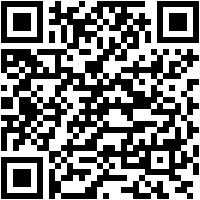
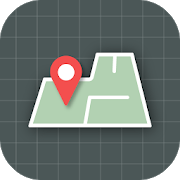
Analizator WiFi i geodeta
Programista: Zarządzaj silnikiem
Zanim zaczniemy, oto krótki opis tego, co ta aplikacja może dla nas zrobić:
- Tabela kanałów.
- Możliwość klasyfikacji sieci, które mają najwięcej zakłóceń.
- Wykres natężenia otaczających nas sieci WiFi.
- Poznaj szczegółowo dostępne sieci Wi-Fi.
- Działa w sieciach 2,4 GHz i 5 GHz.
- Umiejętność pracy z projektami.
Kiedy po raz pierwszy użyjemy WiFi Analyzer i Surveyor, będziemy mieli taki ekran.
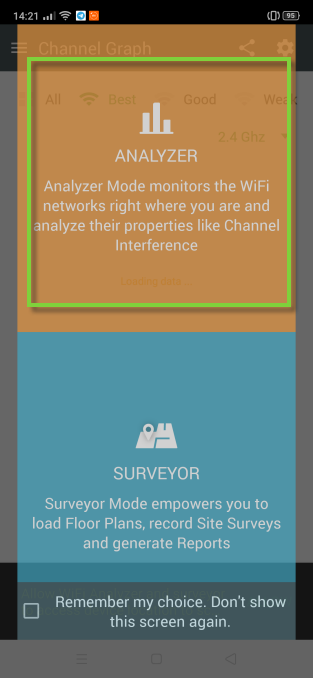
W takim przypadku lepiej wybrać ANALITYK chyba że głównym priorytetem korzystania z aplikacji jest używanie jej z projektami. Następnie kliknął poniższe pole, aby przypomnieć mu o swoim wyborze.
Następną rzeczą, o którą nas prosisz, jest możliwość korzystania z usług lokalizacyjnych. W takim przypadku dajemy Ci upoważnienie ponieważ jego użycie jest niezbędne do jego prawidłowego działania i dostarczenia nam bardziej szczegółowych informacji.
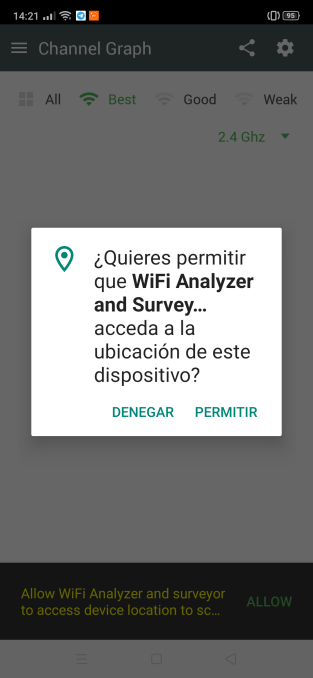
Tutaj mamy początkowy ekran aplikacji.
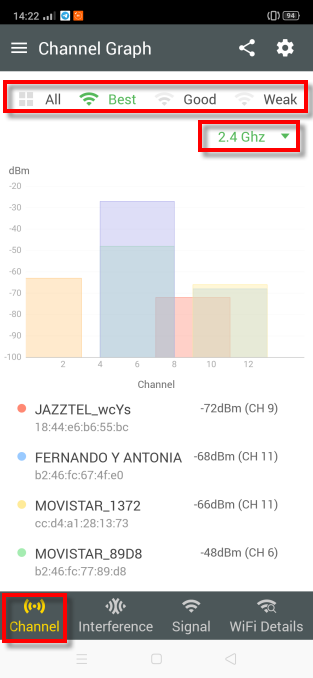
Jak widać zaczynamy w dziale Kanał a po prawej mamy inne funkcje, które omówimy później. Czerwone pole pośrodku pozwoli nam wybrać między sieciami 2,4 GHz lub 5 GHz.
Następnie, w ostatniej kadrze, którą oprawiłem, pozwoli nam to zobaczyć wszystkie siatki, najlepsze, najlepsze i najsłabsze. Na powyższym obrazku możesz zobaczyć, które z nich są najlepsze. Tutaj wymienię wszystkie dostępne sieci:
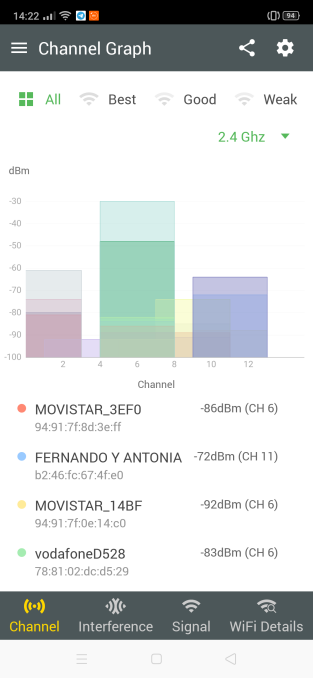
Będą to te z dobrym kryciem:
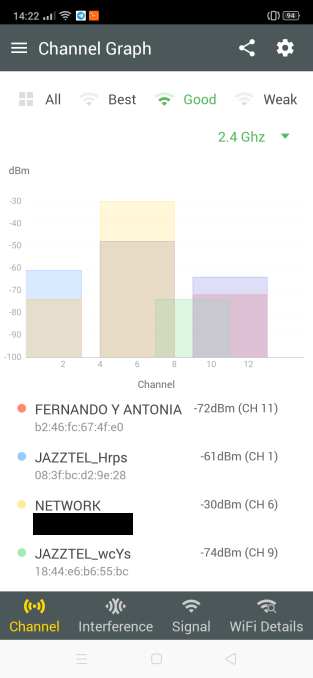
I wreszcie, dzięki Kanałowi, sieci najrzadziej docierają do nas.
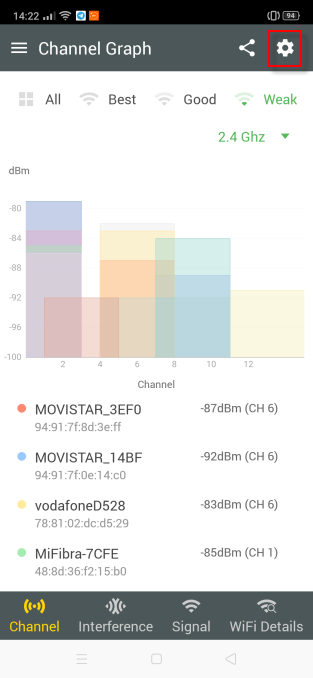
Teraz, jeśli klikniemy na kółku narzędziowym, zobaczymy ustawienia oferowane przez WIFi Analyzer i Surveyor.
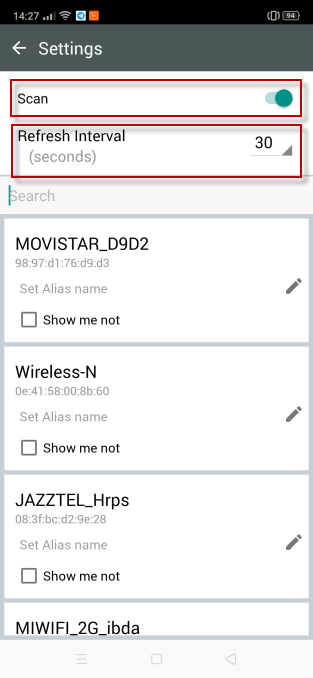
Wśród najważniejszych mamy Badania , gdybyśmy tego chcieli, jak tylko uruchomimy aplikację, rozpocznie się skanowanie i Częstotliwość odświeżania odświeżaj informacje co X sekund. Pozwala nam również udostępniać ekran, który widzimy w galerii, Dropbox lub za pośrednictwem poczty e-mail.
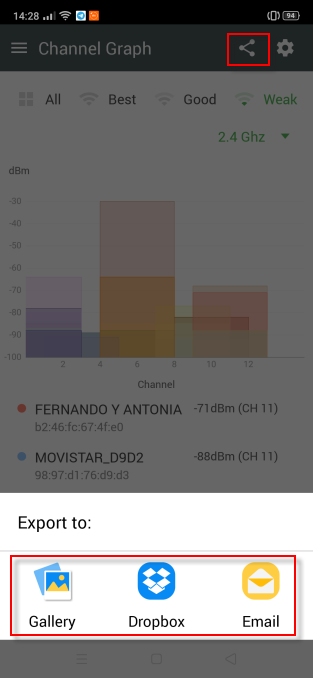
Aby to zrobić, musisz przyznać odpowiednie uprawnienia, na przykład kolekcja potrzebuje miejsca do przechowywania. Jeśli klikniemy na trzy poziome paski w lewym górnym rogu, menu główne się nie pojawi.
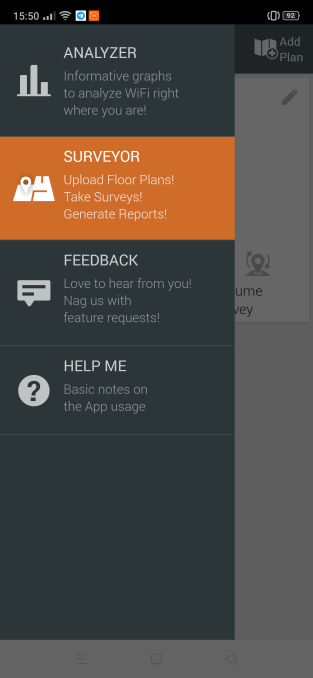
Tutaj musimy porozmawiać o trzech sekcjach:
- Analizator: do analizy sieci Wi-Fi, w których się znajdujemy.
- Geodeta: praca z projektami.
- Pomoc: z kilkoma podstawowymi uwagami dotyczącymi korzystania z aplikacji.
Teraz jest kolej Interwencja pokaż nam zakłócenia w sąsiednich sieciach prezentując wykres.
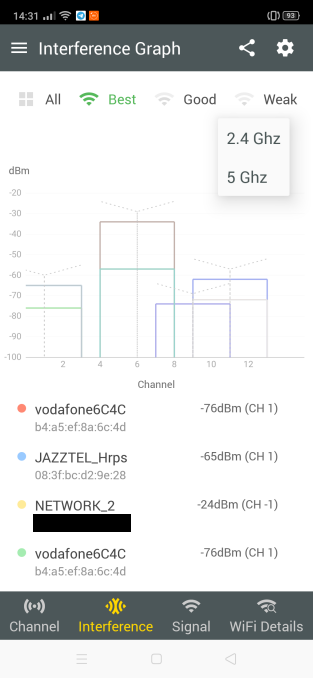
Jedną z rzeczy, o których wspomniałem wcześniej, jest to, że mogliśmy zobaczyć wyniki sieci 5 GHz w różnych modułach.
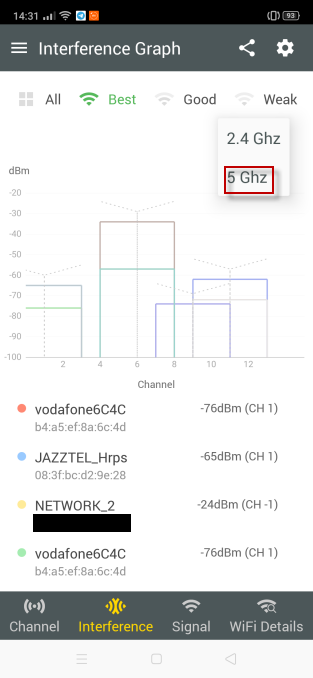
Kliknij 5 GHz, a zmiana zostanie zastosowana, jak pokazano na poniższym obrazku.
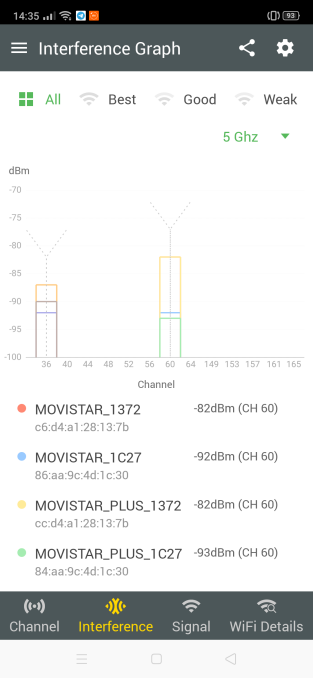
Kolejną częścią WiFi Analyzer i Surveyor, którą zobaczymy, jest sygnał który kategoryzuje sieci na podstawie siły sygnału.
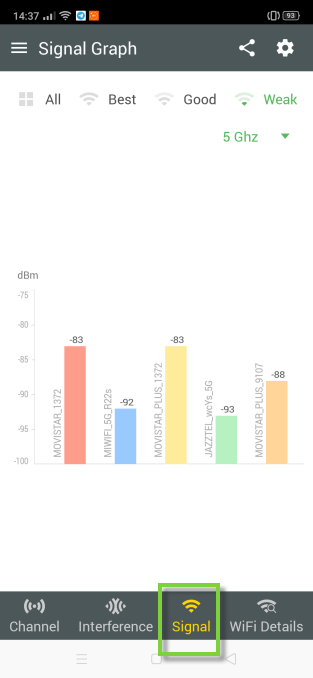
Do testu wybrałem sieci 5 GHz, które miały najsłabszy sygnał. Jeśli przesuniesz palcem w prawo, zobaczysz nazwy innych sieci, które nie mieszczą się w przestrzeni. Ostatnia część Wifi Analyzer to Szczegóły Wi-Fi ten
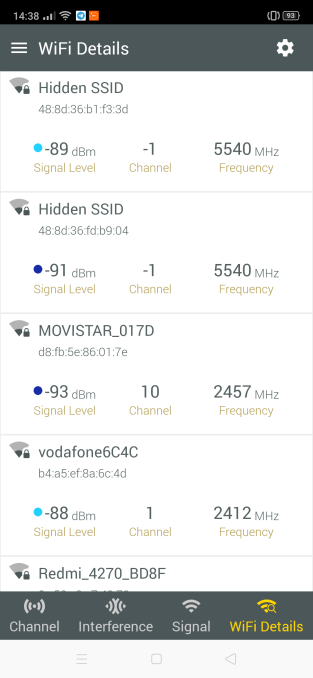
W tej sekcji pokazano sieci 2,4 GHz i 5 GHz wraz z ich kanałem, MAC itp. Moim zdaniem nie zaszkodzi dodać sposób rankingowania wyników. Wreszcie z analizatorem WiFi i geodetą, teraz kolej na wydział Inspektor i móc pracować z planami.
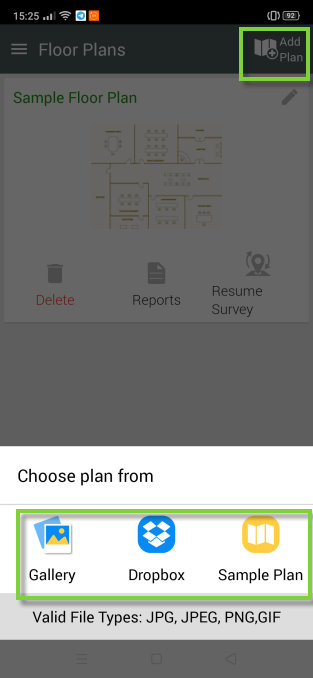
Jeśli klikniemy Dodaj projekt, możemy rozpocząć pracę. Możemy skorzystać z pliku jgp i innych rozszerzeń, a także wgrać go z Dropbox lub stworzyć własny projekt. Wreszcie mamy otwarty plan.
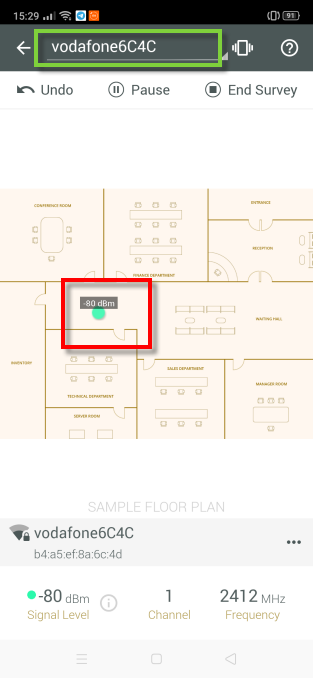
U góry wybieramy sieć, do której chcemy dołączyć, i dalej dotykamy obszaru, w którym znajduje się ten router lub sprzęt.
Jak widać, ta aplikacja daje nam wiele informacji o sieciach Wi-Fi, a także pozwala nam przesyłać plany pięter, aby tworzyć mapy cieplne Wi-Fi, gdzie możemy łatwo zobaczyć zasięg, jaki otrzymujemy na różnych urządzeniach.